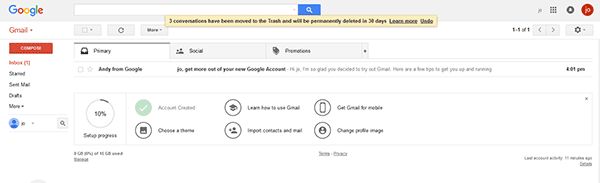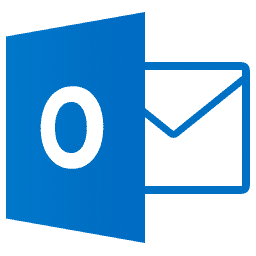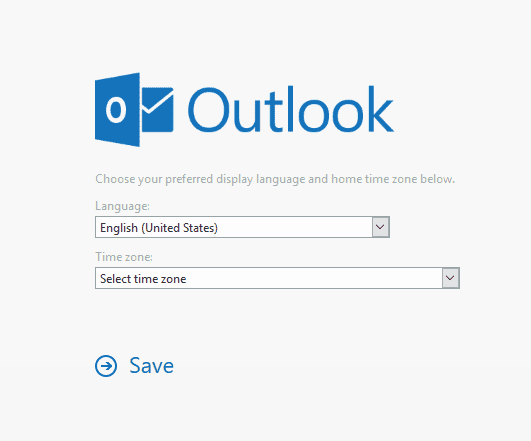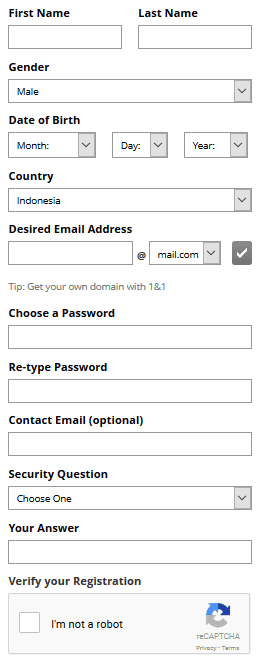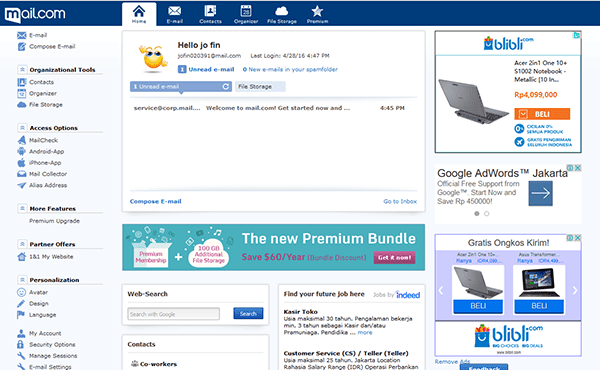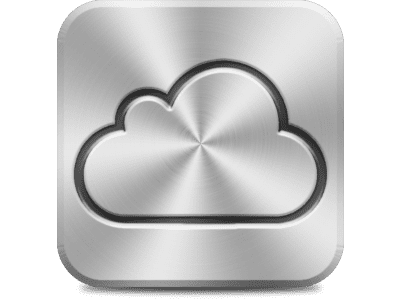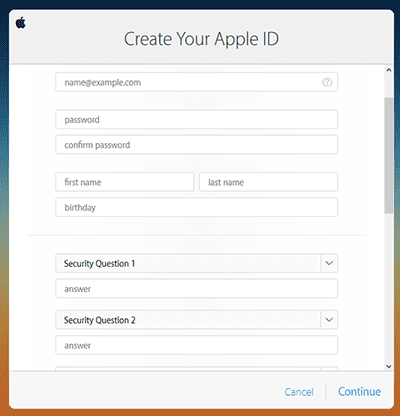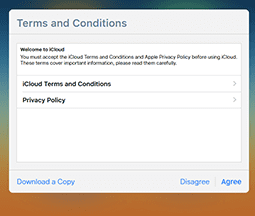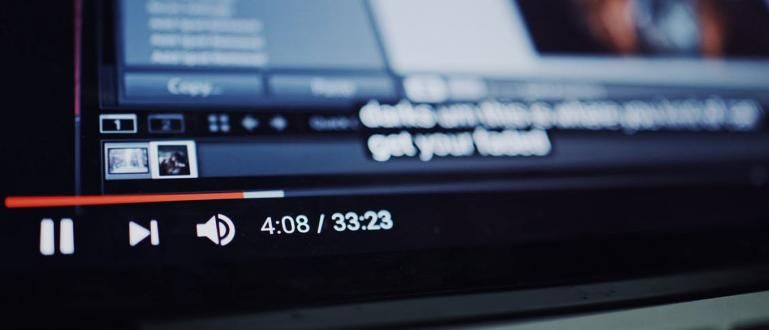Tänapäeval vajavad kõik e-kirja, et muuta kirjavahetus, dokumentide jagamine ja muud asjad lihtsamaks. Selleks on siin lihtne viis tasuta meili loomiseks.
Kas mäletate, kui oli aeg postkontori kaudu kirju saata? Jah, kindlasti on teiesugune noorem põlvkond seda kogenud või vähemalt olete teadnud sellisest süsteemist. Kas teete seda siiani, saadate postkontori kaudu kirju? Tundub, et enamik teist ei taha enam tülitada.
Muidugi peab teil nüüd olema lihtsam midagi saata, võite isegi kasutada sõnumsiderakendusi, nagu WhatsApp, LINE, BBM jne. Nende avalduste juures ei ole sul aga võimalik oma CV-d tööle kandideerimiseks saata? Kindlasti saadate selle meili teel.
- Kuidas Facebooki sisse logida ilma oma e-posti aadressi ja parooli sisestamata
- Yahoo! Kas seda ei saa AdBlocki kasutamisel avada?
- Kuidas kaitsta Gmaili e-kirju kaheastmelise kinnitamisega
Kuidas hõlpsalt tasuta meili luua

E-post ehk e-post ehk e-post on vahend kirjade saatmiseks arvutivõrkude (nt Interneti) kaudu. Nüüd, kes veel ei tea e-posti kohta? Ilmselt teab enamik teist juba e-posti kohta. Sest see on tõesti vajalik iga nutitelefoni registreerimiseks, mis teil praegu on.
Kuidas luua e-posti Yahoo Mailis

Tulgu, näita kätt, kes sellest ei tea Yahoo Mail? Jah, see on tasuta meiliteenus, mida paljud inimesed kasutavad. Lisaks e-posti kasutamisele saate seda kasutada ka teenusena vestlus nimelt Yahoo Messenger. Meetod? See on juba automaatne poisid, nii et te ei pea midagi muud registreerima, peate lihtsalt sisestama YM-i rakenduse ja Logi sisse.
Yahoo e-kirja loomiseks peate tegema mitu sammu. Siin on sammud Yahoo meili loomiseks.
- Avage Yahoo Maili sait ja klõpsake nuppu nimekirja.
- Pärast nupul Registreeri klõpsamist see toimub kuvatakse mitu valikut et sa kirjutaksid:

| Vorm | Teave |
|---|---|
| Nimi | Kirjutage oma nimi nii ees- kui ka perekonnanimi |
| E-posti aadress | See on teie ID Yahoo meili kasutamiseks |
| Parool | Täitke täpne ja kergesti meeldejääv parool |
| Telefoninumber | Kirjutage turvalisuse huvides ausalt mobiiltelefoni number |
| Sünnikuupäev | Ära valeta |
| Sugu | Valikuid on kolm, aga ära ole imelik, eks? |

Pärast ülaltoodud toimingute tegemist valige Edasi. Hiljem kuvatakse teile märguanne sisestatud telefoninumbri kinnitamiseks. Noh, Yahoo annab kinnituskoodi SMS-i teel, pärast seda ühendate antud veergu antud kinnituskoodi. Siis, tehtud! saate juba kasutada Yahoo Maili tasuta e-posti. Kuidas mõista, kuidas Yahoos tasuta e-kirja luua?
Kuidas luua tasuta Google Maili e-posti

See on ennekuulmatu, kui olete noor inimene, kes swag ja ka trendikas, ei tea Gmail. Kuna Gmail on meiliteenuse tööriist, mis on olemas igas Android-seadmes. Kahjuks JalanTikus praegu ei aruta, kuidas Androidi kaudu Gmailis tasuta meili luua, Hehehe. Niisiis, valmistage ennast ette jah.
- Avage juurdepääs
Vorm Teave Nimi Kirjutage oma nimi, ees- ja perekonnanimi E-kirja ID Valige e-posti aadress, mida soovite meiliidentiteedina kasutada Salajane parool Kirjutage parool, mida on lihtne meeles pidada Kinnita salasõna Kirjutage ülal loodud parool ümber Sünnikuupäev Pidage meeles, et ärge kunagi valetage, et noor välja näha Sugu On veel kolm valikut, vastake vastavalt Telefoninumber Sisestage oma mobiiltelefoni number, mitte oma ema number Muud e-posti aadressid Kui teil seda pole, võite selle jätta Lõplik Kontrollige kontrollnimekirja, et tõestada, et te pole robot, ja kirjutage sobiv captcha 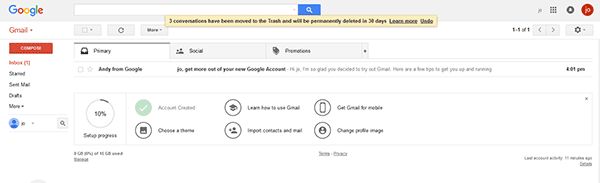
Noh, kui olete teinud, mis tuli teha, siis tehke! Nüüd saate nautida loodud Gmaili kontot. See on lihtne, eks? Nii saate Gmailis meili luua, kes on praegu veel segaduses? Hehehe
Kuidas luua Outlook Mailis tasuta e-kirju
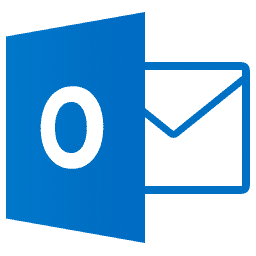
Räägime endiselt tasuta meiliteenustest küberruumis. Noh, nüüd annab JalanTikus teile juba ühe näpunäite, et luua Outlookis tasuta e-kiri. Kes on veel varem Outlooki meili nimega võõras? Jah, erinevalt tavalisest Google Maili teenusest pole Outlook eriti tuntud. Seetõttu vaadake, kuidas Outlook Mailis tasuta meilisõnumeid luua.
- Avage Outlook Maili sait ja klõpsake siis nuppu Loo!
- Seejärel täitke veebivorm, et taotleda Outlooki tasuta meiliteenust

Vorm Teave Nimi Kirjutage oma nimi, ees- ja perekonnanimi nagu tavaliselt E-kirja ID Kirjutage oma e-posti identiteet nii, nagu soovite, siin saate kasutada @hotmail.com või @outlook.com tagakülge Salajane parool Kirjutage parool, mida teil pole raske meeles pidada Kinnita salasõna Kirjutage ülal loodud parool ümber Kodakondsus Valige, ärge tehke välja, maja Ciledugis, kui ütlete, et USA kodanik Sünnikuupäev Pea meeles, et ära teeskle, et oled noor Sugu Valige aus riigi kood Kuna Indoneesias kasutame +62, kirjutage see üles Telefoninumber Sisestage oma mobiiltelefoni number, mitte endise crushi number Muud e-posti aadressid Kui teil seda pole, võite selle jätta Lõplik Kirjutage captcha ja valige Loo konto 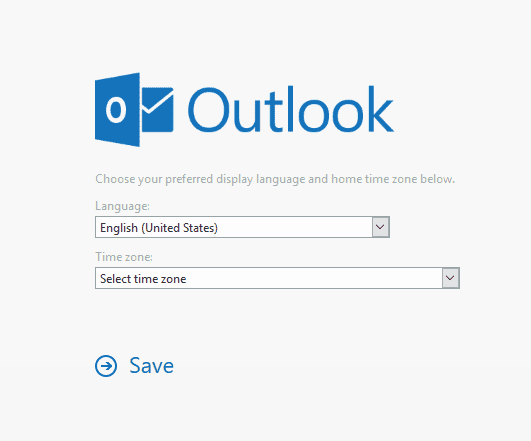
Kui olete lõpetanud, oodake mõni hetk, kuni protsess siseneb lehele, mis nõuab keele ja ajavööndi valimist. Seejärel, jreng jreng, on teie tasuta meil Outlook Maili kaudu valmis. Kuidas, lihtne eks? See on lihtne viis tasuta meili loomiseks Outlook Mailis. Ei saa ikka aru?
Kuidas luua tasuta meili saidil Mail.com

Mail.com on meiliteenus, mis on samuti tasuta ja hästi tuntud. Nii annab JalanTikus lihtsaid näpunäiteid, kuidas luua saidil Mail.com tasuta meili. Seega pöörake tähelepanu järgmistele sammudele:
- Logige sisse teenusesse Mail.com ja seejärel valige Registreeru
- Pärast seda minge lehele, mis võib nõuda teatud andmete täitmist
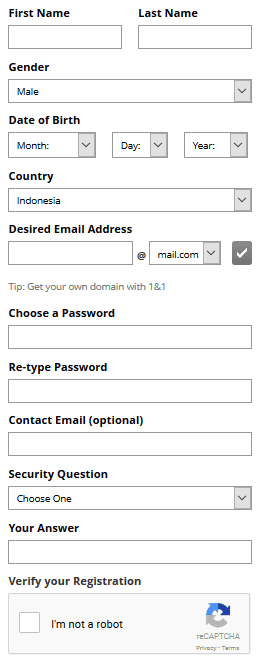
Vorm Teave Nimi Kirjutage oma nimi, ees- ja perekonnanimi nagu tavaliselt Sugu Lõpuks on ainult kaks valikut, valige üks Sünnikuupäev Pea meeles, et ära teeskle, et oled vana Kodakondsus Indoneesia, pea meeles, ära ole rumal E-kirja ID Kirjutage oma e-posti identiteet enda arvates kõige paremini, lõpuks saate valida palju huvitavaid võimalusi Salajane parool Kirjutage parool, mida on teil kõige lihtsam meeles pidada, et see ei ununeks kergesti Kinnita salasõna Kirjutage ülal loodud parool ümber Muud e-posti aadressid Kui teil seda pole, võite selle rahule jätta Loo salajane küsimus See on juba mall, nii et peate selle lihtsalt valima Vastuste veerg Jah, vasta pärast salaküsimuse valimist Lõplik Kontrollige, et ma pole robot 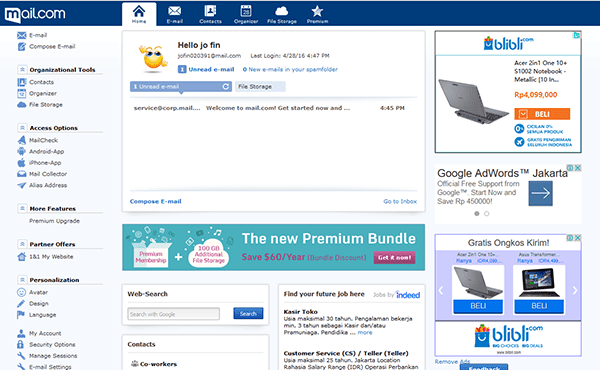
Noh, kui see on lõpetatud, on meie arvates hea samm sulgeda vahekaart ja seejärel minna tagasi saidile Mail.com. Seejärel valige Logi sisse ja sisestage oma e-posti andmed. Tralalala, olete Mail.com-i tasuta meiliteenusesse sisse logitud. Lihtne ah?
Kuidas iCloudis tasuta meili luua
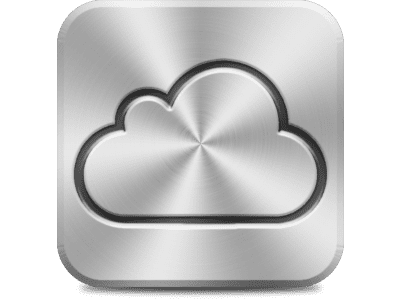
iCloud on Apple'i e-kiri, mis on loomulikult tasuta, kui soovite selle luua. Tavaliselt iOS-i ja Macintoshipõhised seadmed. Kuid kui soovite seda teha, on see ka lihtne. Tehke allolevat meetodit.
- Minge iCloudi veebisaidile ja valige Loo oma kohe.
- Sarnaselt teistele tasuta meilidele peate siia sisestama oma olulised andmed.
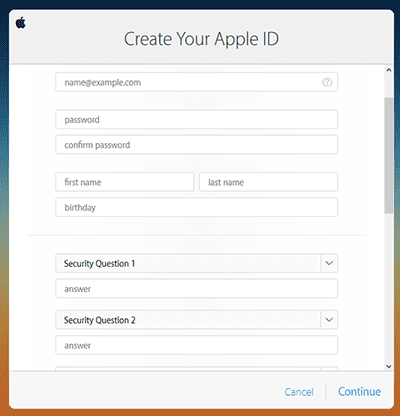
|Nimi|Erinevad teistest meilidest
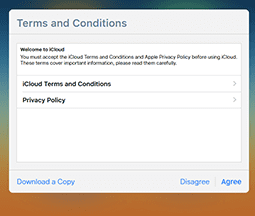
Pole veel lõpetatud. Pärast seda peate koodi kinnitama vastavalt loodud e-posti nimele. Näiteks sisestate oma Google Maili meili, avate Gmaili postkasti ja näete seal olevat kinnituskoodi. Pärast seda sisestage kood iCloudi tabelisse, mida töötlete. Seejärel on Tingimused, valige Nõustun. Valmis, saate oma tasuta iCloudi meiliteenust kasutada juba enne Apple'i seadme ostmist. Huvitav eks?
Kuidas aitab lihtne viis nendes erinevates teenustes tasuta meilide loomiseks teid mõista? Kui midagi jääb arusaamatuks, võite kirjutada oma küsimuse allolevasse kommentaaride veergu.